方法一:
取消windows密码,这样我们在开机和唤醒的时候都不在需要输入吗
1、使用win+i快捷键打开设置界面,点击帐户,如下图所示:
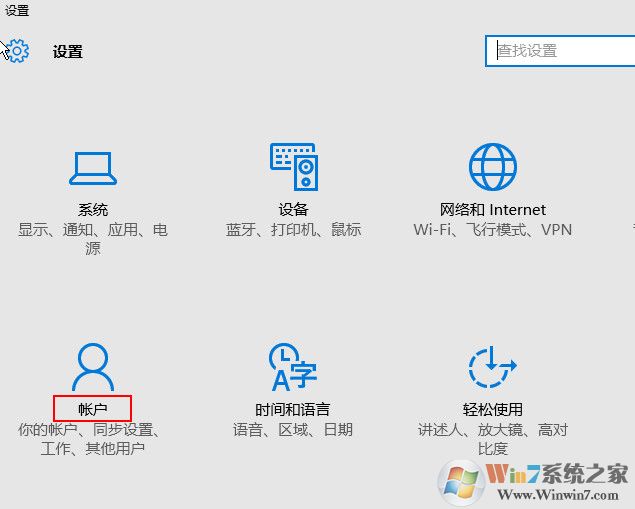
2、点击登录选项,在右侧窗口中密码下方点击更改,如下图所示:
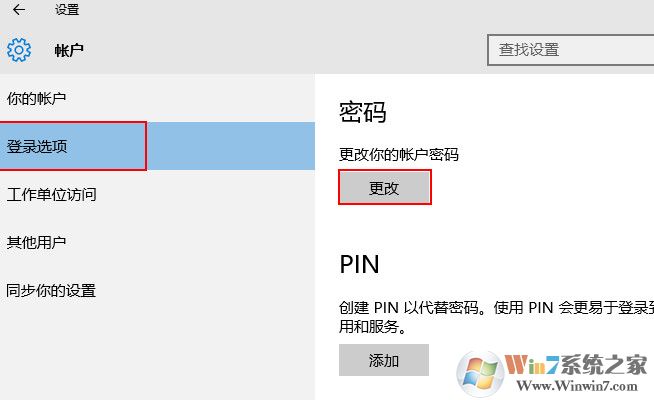
3、输入当前的登录密码,点击下一步,如下图所示:
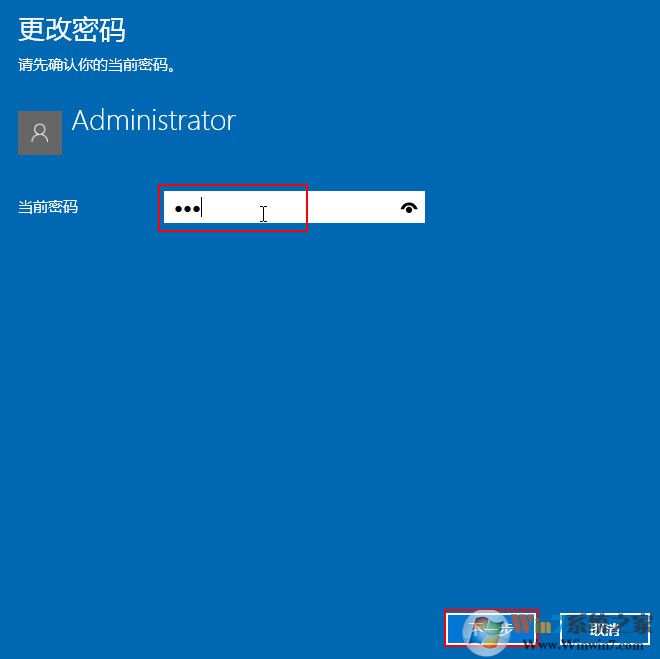
4、在更改密码界面不输入任何密码,直接点击下一步,如下图所示:
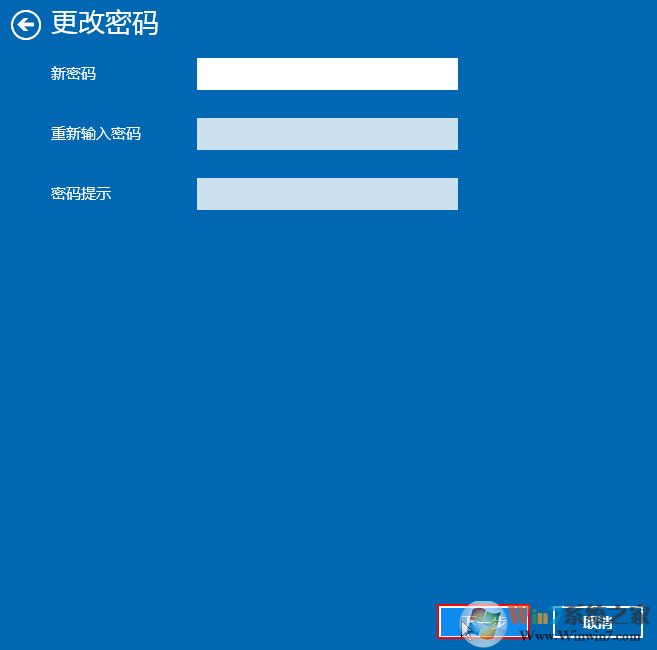
方法二:
这里可能就有人会问了:我虽然唤醒不想要使用密码了,但是开机还是需要的怎么办啊?别急,方法二就是专门位你们这种需求的人准备的
1、右键点击桌面空白处,在弹出菜单中选择“个性化”;
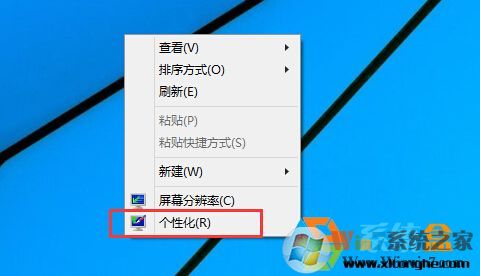
2、点击屏幕保护程序,并在屏幕保护程序设置界面点击“更改电源设置”,如下2图;
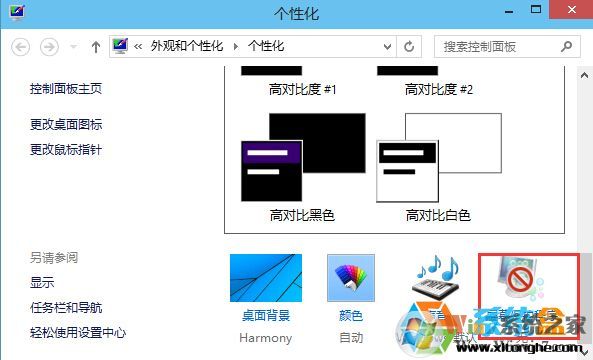

3、在电源设置设置界面,点击左侧的“唤醒时需要密码”选项;
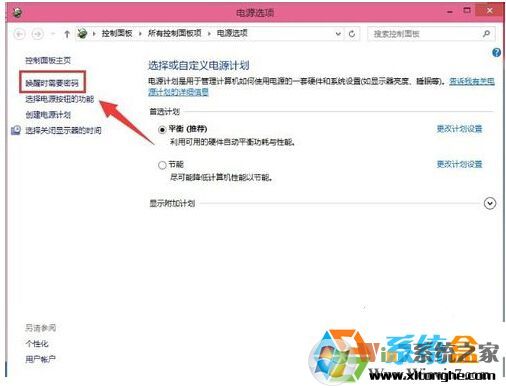
4、在接下来的页面,我们还需要先点击“更改当前不可用设置”,要不然下面的选项无法设置;
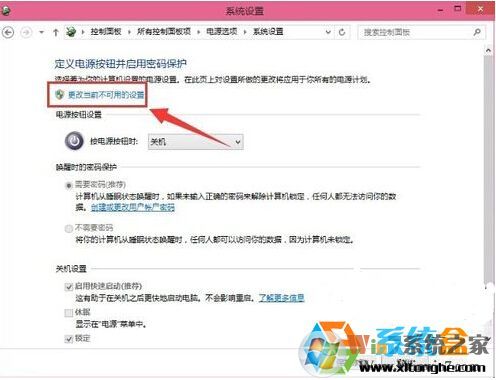
5、一般的情况是默认选择【需要密码】。所以在第三步设置一个屏保的时候基本就可以实现电脑待机密码。
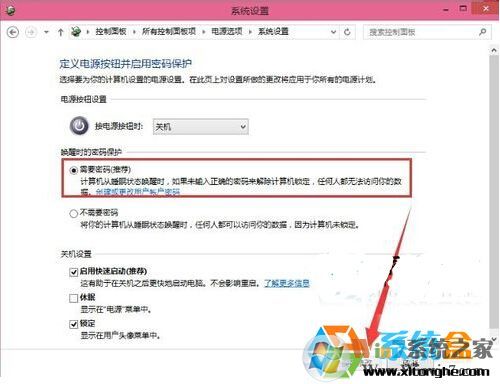
总结:以上就是2种取消win10系统开机需要密码的方法了,希望对大家有帮助
分享到:

